保護存放庫資源
Azure DevOps Services |Azure DevOps Server 2022 - Azure DevOps Server 2019
您可以使用檢查和管線許可權,將保護新增至存放 庫資源 。 當您新增保護時,您最好能夠限制存放庫擁有權和編輯許可權。
必要條件
您必須是 Project 管理員 istrators 群組的成員,或將 [管理] 權限設定為 [允許 Git 存放庫]。
新增存放庫資源檢查
登入您的組織 (
https://dev.azure.com/{yourorganization}) 並選擇您的專案。選取 [項目設定>存放庫]。
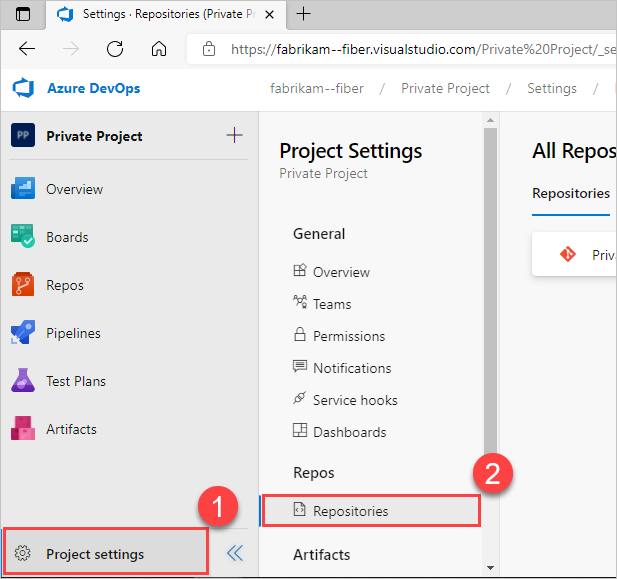
選擇您要修改的存放庫。
選取 [核准和檢查]
 >。
>。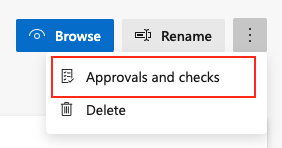
選擇檢查以設定存放庫資源的使用方式,然後選取 [ 下一步]。 在下列範例中,我們選擇新增 核准,因此每次管線要求存放庫時,都會有手動核准者。 如需詳細資訊,請參閱 核准 和檢查。
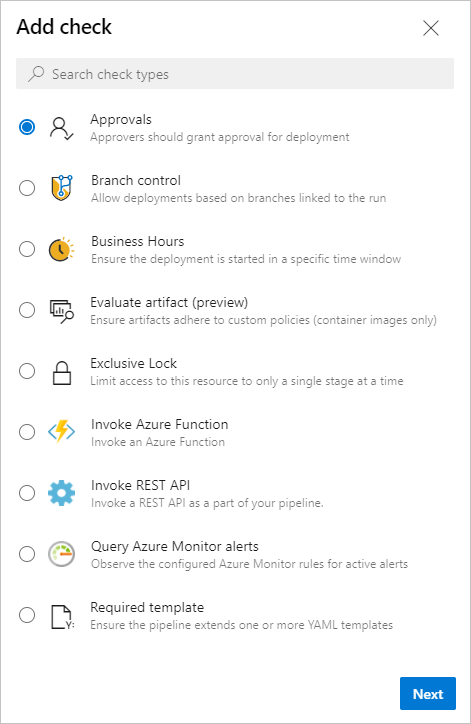
在產生的畫面中設定檢查,然後選取 [ 建立]。
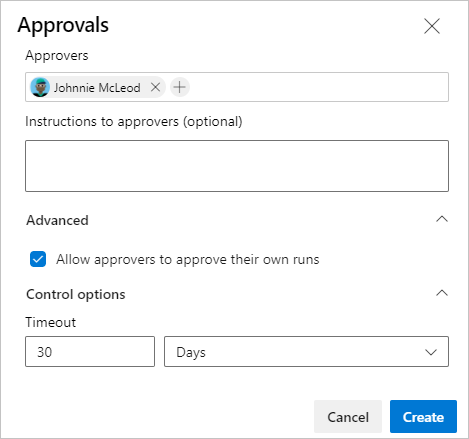
您的存放庫具有資源檢查。
將管線許可權新增至存放庫資源
您也可以將存放庫設定為只用於特定的 YAML 管線。 將存放庫限制為特定管線,可防止專案中未經授權的 YAML 管線使用您的存放庫。 此設定僅適用於 YAML 管線。
重要
默認會針對受保護的資源關閉所有管線的存取權。 若要授與所有管線的存取權,請在資源 [將訪問許可權授與所有管線] 旁的安全性方塊中輸入複選框。 您可以在建立或編輯資源時執行此動作。 您必須擁有存放庫 管理員 istrator 角色,才能使用此選項。
登入您的組織 (
https://dev.azure.com/{yourorganization}) 並選擇您的專案。選取 [項目設定>存放庫]。
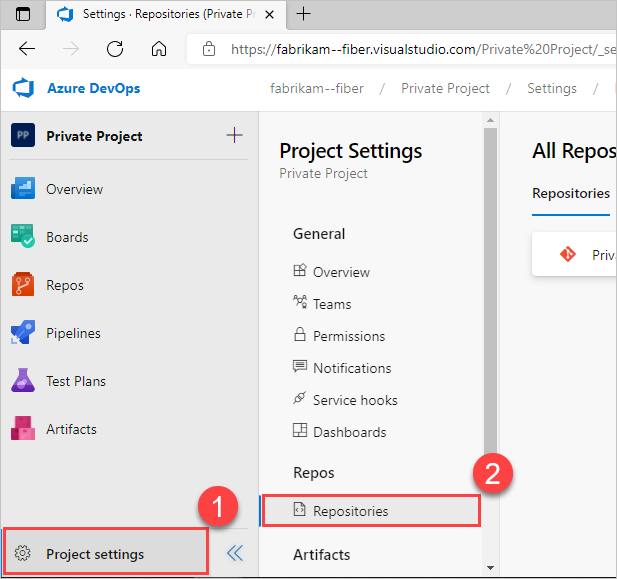
選擇您要修改的存放庫。
選取安全性。
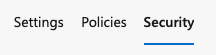
移至 [管線] 許可權。
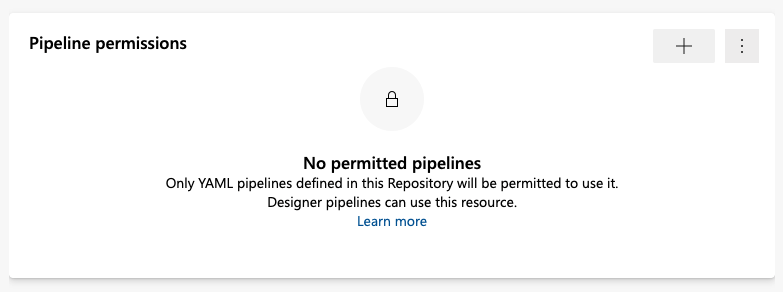
選取
 。
。選擇要新增的存放庫。
您可以看到列出的已新增存放庫。